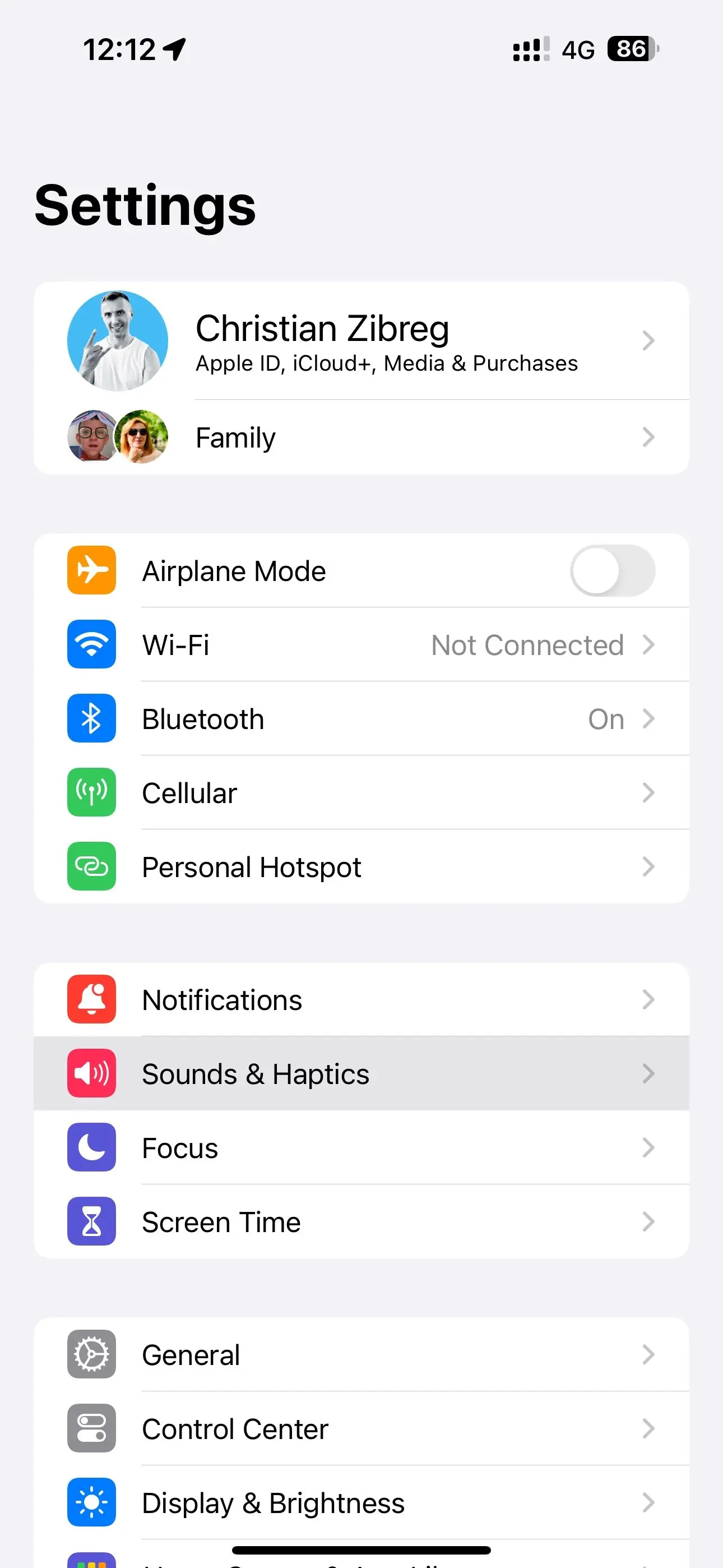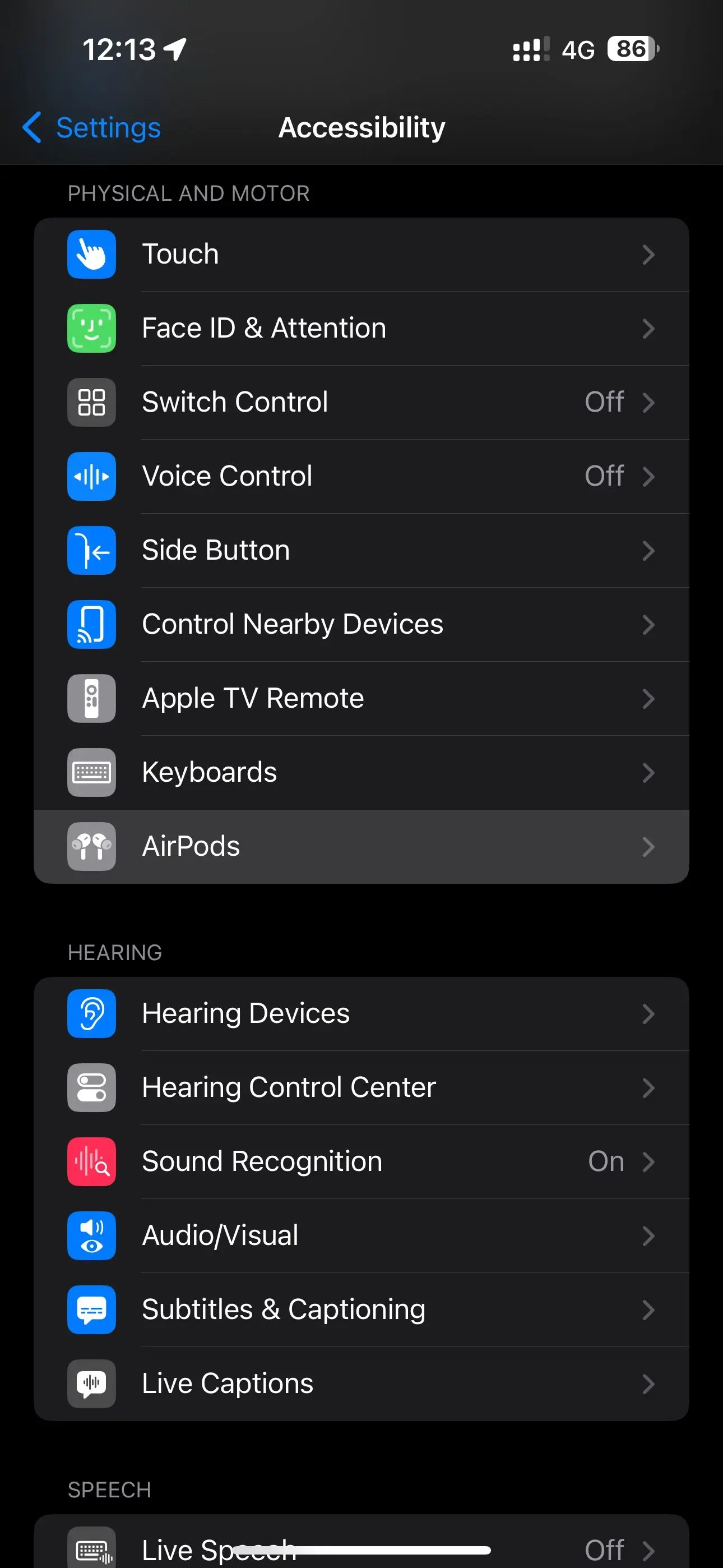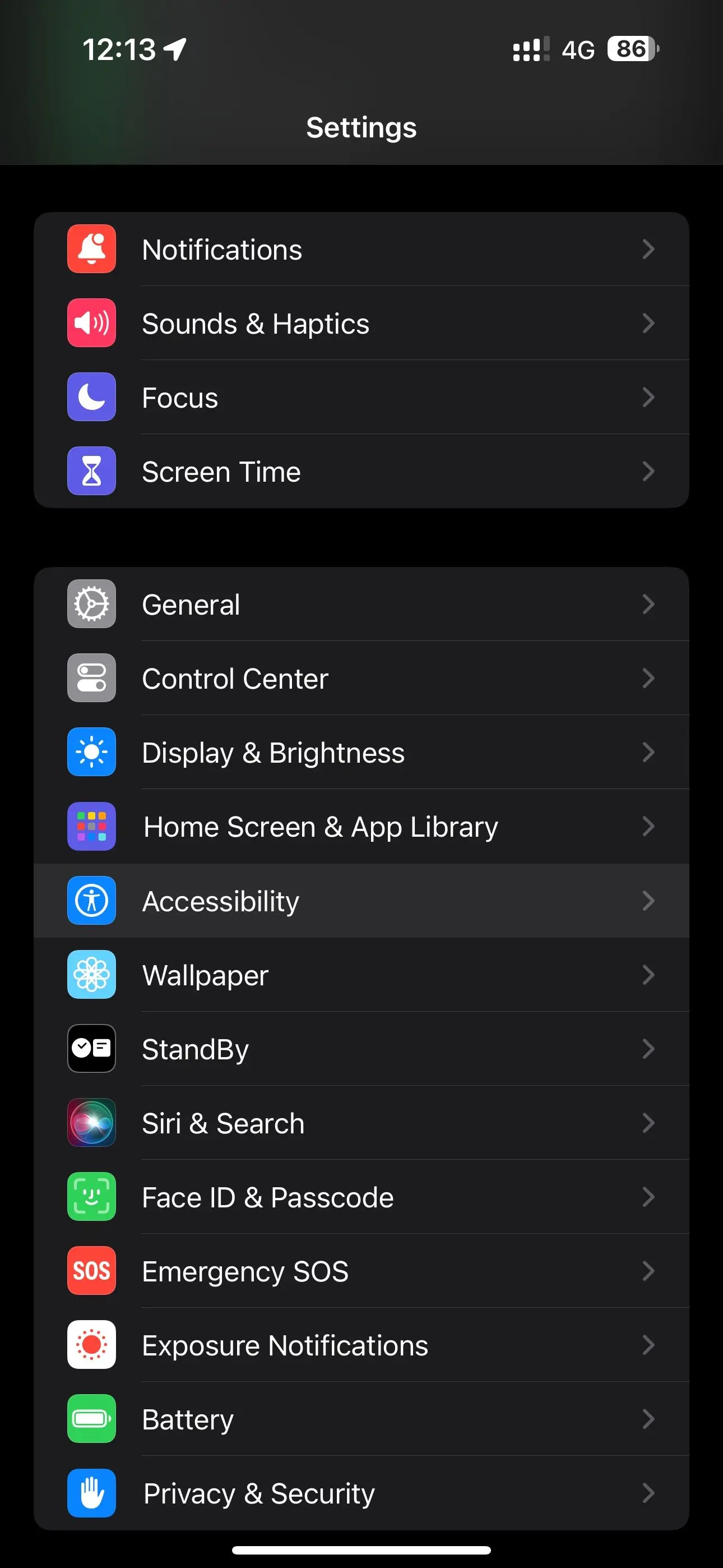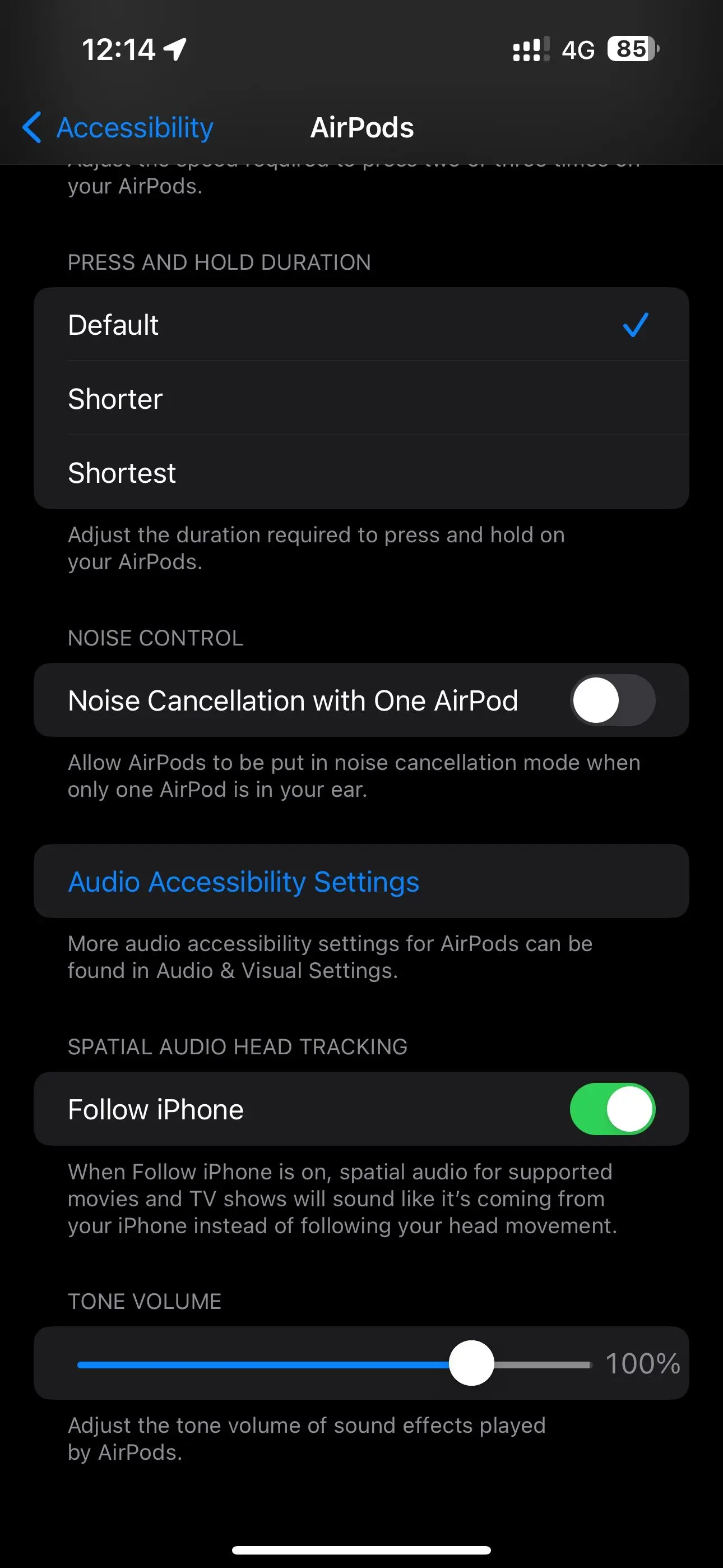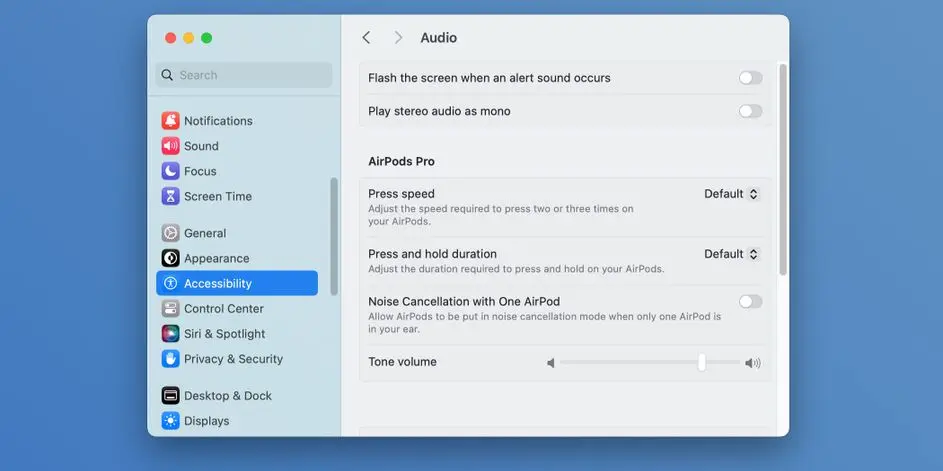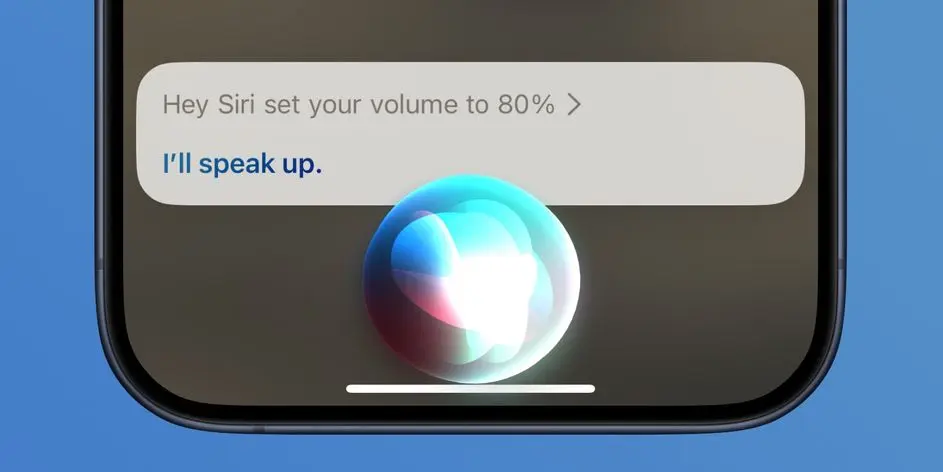تنظیمات صدای ایرپاد در ایفون هندفریهای بلوتوثی که داخل گوش قرار میگیرند، این روزها محبوب شدهاند. اپل با طراحی اولین ایرپاد، موجب متداول شدن این سبک خاص طراحی هدفونهای بیسیم شد و در حال حاضر هم یکی از مرغوبترین و بهترین ایرپادها، AirPods اپل است که مدلهای مختلفی دارد و البته یکی از مدلهای آن، حالت ایرفون یا داخل گوش ندارد بلکه دور گوش ثابت میشود. زمانی که مشغول گوش دادن به آهنگ یا صدایی هستید و ناگهان صدای نوتیفیکیشن پخش میشود، احتمالاً غافلگیر میشوید و ترجیح میدهید که صدای نوتیفیکیشن کمتر باشد. در تنظیمات صدای ایرپاد در ایفون این قابلیت در نظر گرفته شده که صدای نوتیفیکیشنها را کم و زیاد کنید.
در ادامه به نحوه کاهش و افزایش صدای ایرپاد اپل میپردازیم. با ما باشید.
بلندی صدای نوتیفیکیشن و زنگ تلفن و صدای سایر برنامهها حین استفاده از انواع هدفون و هندزفری بلوتوث معمولاً به سادگی تنظیم میشود اما روش کار و مسیر دسترسی به تنظیمات بلندی صدای ایرپاد در همهی محصولات یکسان نیست. به عنوان مثال افزایش صدای ایرپاد در اندروید شیائومی با سامسونگ و هوآوی کمی متفاوت است. علاوه بر این بسته به مدل ایرپاد و برند آن، ممکن است دکمه، ژست حرکتی و خلاصه روشهای خاصی برای تغییر دادن بلندی صدا وجود داشته باشد. اگر ایرپاد جدیدی خریداری کردهاید و در انجام تنظیمات صدای ایرپاد در اندروید با مشکل روبرو شدهاید، در مورد مدل ایرپاد و اینکه چگونه صدای ایرپاد را زیاد کنیم سامسونگ یا شیائومی و یا هواوی و غیره، جستجو کنید. موضوع این مقاله به صورت خاص، نحوه کاهش و افزایش صدای ایرپاد در ایفون است.
دو نوع صدا در ایرپاد اپل
قبل از هر چیز دقت کنید که ایرپادهای اپل دو نوع صدا پخش میکنند که مربوط به آیفون و خود ایرپاد است. در واقع به جز صداهای آیفون و آیپد که از طریق AirPods پخش میشود، هر از گاهی در زمان کاهش شارژ باتری، متصل کردن و جدا کردن و سوییچ کردن بین مودها و برخی امور دیگر، خود ایرپاد صداهای خاصی پخش میکند که این صداها مربوط به آیفون یا آیپد نیست.
معمولاً صدای هشدار کم بودن شارژ باتری ایرپادس زیاد است و این صدا جزو نوتیفیکیشنهای خود ایرپاد است و لذا از طریق کنترل سنتر آیفون یا آیپد، نمیتوانید صدای هشدار باتری را ضعیفتر کنید! اما نگران نباشید چرا که بلندی این صدا نیز قابل تنظیم است.
کاهش و افزایش صدای ایرپاد در ایفون
برای دستهی اول صداها که مربوط به گوشی است، نحوهی کم و زیاد کردن صدای نوتیفیکیشن، صدای موسیقی، صدای زنگ تلفن و غیره، به این صورت است که میبایست صفحه تنظیمات صدای ایرپاد را باز کنید. برای این منظور اپ تنظیمات یا Settings آیفون یا آیپد را اجرا کنید. سپس روی گزینهی Sounds & Haptics تپ کنید.
گام بعدی جابجا کردن اسلایدری است که زیر عنوان Ringtone and Alerts دیده میشود. صدای زنگ تلفن آیفون و صدای هشدارها که از طریق ایرپاد پخش میشود، با این اسلایدر کم و زیاد میشود.
دقت کنید که میتوانید از دکمه فیزیکی ولوم بالا برای افزایش صدای ایرپاد در ایفون استفاده کنید و به همین صورت از دکمهی ولوم پایین کنار گوشی برای کمتر کردن صدای ایرپاد استفاده کنید.
چگونه صدای ایرپاد را کم و زیاد کنیم؟
برای کم و زیاد کردن صدای ایرپاد و در واقع صداهای مربوط به خود ایرپاد شامل صدای هشدار باتری، در آیفون و اپ تنظیمات روی Accessibility و سپس AirPods تپ کنید. در این بخش تنظیمات مربوط به ایرپاد قرار دارد و با کمی اسکرول کردن به اسلایدر صدای ایرپاد میرسید که در واقع صدای افکتهای صوتی خود ایرپاد را کم و زیاد میکند.
اگر ایرپاد را به ساعت هوشمند اپل یا همان اپل واچ وصل کردهاید نیز روش کم و زیاد کردن صدای افکتهای صوتی به همین صورت است. در سیستم عامل tvOS اپل نیز به همین شکل میتوانید صدای ایرپاد متصل به دیوایس را تغییر دهید. البته دقت کنید که در تمام موارد باید ایرپادس به دیوایس متصل باشد تا امکان تغییر دادن صدای نوتیفیکیشنهای خود ایرپاد از طریق آیفون، اپل واچ و غیره وجود داشته باشد.
تنظیمات صدای ایرپاد در مک بوک
در مک بوک و به طور کلی مکهای اپل نیز قابلیت تغییر دادن صدای نوتیفیکیشنهای ایرپادس وجود دارد و برای این کار میبایست صفحه تنظیمات یا System Settings را باز کنید و روی Accessibility کلیک کنید. قدم بعدی کلیک روی Audio در بخش Hearing است. اکنون میتوانید از اسلایدر Tone volume برای کاهش و افزایش صدای ایرپادس استفاده کنید که البته فقط صداهای خود ایرپادس را کم و زیاد میکند. بلندی سایر صداها به کمک تنظیمات بلندی صدا در مک بوک و انواع مک کنترل میشود.
در مکها برای کنترل کردن بلندی صدا میتوانید منوی Sounds & Haptics را بررسی کنید، درست مثل آیفون و سایر محصولات اپل.
تنظیم صدای سیری در ایرپادس
اگر از دستیار صوتی اپل یا همان Siri استفاده میکنید، ممکن است حس کرده باشید که صدای دستیار صوتی کمی زیاد است، البته بعضی افراد هم ترجیح میدهند که سیری کمی بلندتر صحبت کند! به هر حال امکان تنظیم بلندی صدای Siri نیز وجود دارد.
برای افزایش صدای سیری در ایرپادس اپل، ابتدا ایرپاد را به آیفون یا آیپد خودتان متصل کنید و سپس عبارت Hay Siri را واضح بگویید یا روی ایرپاد دو بار تپ کنید که موجب فعال شدن دستیار صوتی اپل میشود. اکنون با فرمان Speak Louder بلندی صدای سیری بیشتر میشود و با گفتن Speak Lower، بلندی صدای آن کمتر میشود. به همین سادگی!
روش دیگری که برای تغییر بلندی صدای Siri وجود دارد، استفاده از کلیدهای ولوم پایین و ولوم بالا در زمانی است که دستیار صوتی در حال صحبت کردن است.
makeuseofاینتوتک